Kanban görünümünde fırsatlarla çalışma
Ardışık düzeni etkin bir şekilde izlemek ve fırsatları farklı durumlarında veya iş süreci akışının aşamalarında görmek için Kanban görünümünü kullanın.
Lisans ve rol gereksinimleri
| Gereksinim türü | Olmazsa olmaz |
|---|---|
| Lisans | Dynamics 365 Sales Premium, Dynamics 365 Sales Enterprise veya Dynamics 365 Sales Professional Daha fazla bilgi: Dynamics 365 Sales fiyatlandırması |
| Güvenlik rolleri | Satış temsilcisi veya satış yöneticisi gibi herhangi bir ana satış rolü Daha fazla bilgi için: Birincil satış rolleri |
Kanban görünümü nedir?
Kanban görünümü, fırsatları kartlar olarak gösterir. Kanban görünümündeki kulvarlar, fırsatların varsayılan durumlarını veya iş süreci akış aşamalarını temsil eder. Yüzme kulvarlarındaki fırsat kartları fırsatların sürecin neresinde olduğunu gösterir.
Bir durumu veya aşamayı diğerine taşımak için fırsatları farklı kulvarlara sürükleyebilirsiniz.

Not
Kanban görünümü mobil uygulamada desteklenmez.
Kanban görünümü açma
Bir Kanban görünümü, Fırsat varlığına Kanban denetimi eklendiğinde kullanılabilir. Kanban görünümünü göremiyorsanız sistem özelleştiricinizle konuşun.
Kanban görünümünü açmak için:
Site haritasında Fırsatlar'ı seçin.
Komut çubuğunda, Daha fazla komut simgesini
 ve ardından Farklı göster>Kanban'ı seçin.
ve ardından Farklı göster>Kanban'ı seçin.
Fırsat kayıtları için kullanılabilir Kanban görünümleri
Fırsatlar için aşağıda belirtilen iki Kanban görünümü türü kullanılabilir:
- İş süreci akışı aşamasına göre (varsayılan görünüm).
- Fırsat durumuna göre.
Kanban türü açılır listesinden Kanban türünü seçerek görünümler arasında geçiş yapabilirsiniz.

Durum tabanlı Kanban görünümünde her yüzme kulvarı Açık, Kazanıldı veya Kaybedildi gibi bir varsayılan fırsat durumunu temsil eder.

İş süreci akışı tabanlı görünümde yüzme kulvarları Satış İşlemi iş süreci akışındaki fırsat aşamalarını temsil eder.
Şu anda Kanban görünümü yalnızca Satış İşlemi iş süreci akışı için kullanılabilir.
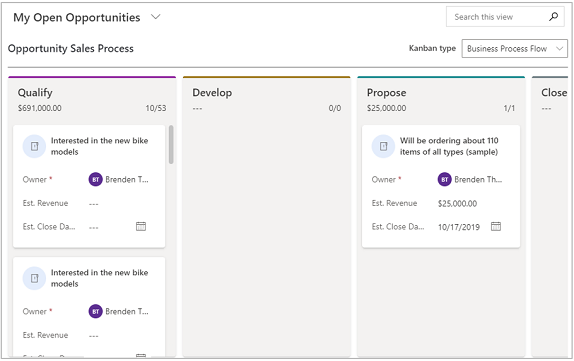
Not
Sistem yöneticiniz veya özelleştiriciniz iş süreci akışındaki aşamaları değiştirmek gibi Satış İşlemi iş sürecini özelleştirdiyse değişiklikler, iş süreci akışı tabanlı fırsat Kanban görünümünde yansıtılır.
Kanban görünümlerinizi öğrenin
Burada, Kanban görünümü hakkında bilmeniz gereken bazı önemli noktalar yer almaktadır:
Her kulvarın üstünde, o kulvardaki fırsatlar için toplam tahmini gelir gösterilir.

Ayrıca bu kulvarda bir dizi fırsat kartı da gösterir. Verilen herhangi bir noktada, herhangi bir kulvarda yalnızca ilk 10 kayıt veya kart gösterilir. Bir kulvarda 10'dan fazla fırsat kartı varsa (örneğin, 50) sayım 10/50 aralığını gösterir. Daha fazla kart görmek için kulvara gidin. Aşağı kaydırdığınızda sayım 20/50 aralığını göstermek için değişir, vb.
Not
Tek bir kulvarda toplamda 50.000'den fazla kayıt desteklenmez. 50.000'den fazla kayıt varsa, toplam tahmini gelir boş olarak gösterilir ve toplam kayıt sayısı 50000+ olarak gösterilir.
Kart başlığının seçilmesi fırsat Ana formunu açar. Ana form, kartları iş süreci akışı aşamaları arasında taşıdığınızda da açılır. Ana formu kapattığınızda, tüm Kanban görünümü yenilenir.
Kart alanları satır içi düzenlenebilir. Bir fırsat kaydının üç alanının ayrıntılarını kartın içinden hızlıca değiştirebilirsiniz.

Farklı bir görünüm seçtiğinizde kulvarlardaki kartlar seçilen görünüme göre filtrelenir.
Arama ölçütüne göre, yüzme kulvarında bulunan kayıt veya kartlara filtre uygulamak için arama kutusunu kullanabilirsiniz. Örneğin, "İlgileniyor" anahtar sözcüğünü girerseniz yalnızca başlığın "İlgileniyor" ile başladığı fırsat kayıtlarını göstermek için Kanban görünümünü yeniler.

Bir kartı sürükleyebilir ve diğer kulvarlara taşıyabilirsiniz.
Durum tabanlı Kanban görünümü:
Durum tabanlı Kanban görünümünde bir kart diğer kulvarlara taşındığında özelleştirilmiş bir fırsat kapatma formu yapılandırsanız bile Fırsat durumu değişikliği iletişim kutusu açılır.

Fırsat kartını Aç bölmesinden Kazanıldı veya Kapat kulvarına sürükleyebilirsiniz.
Kartı, Kazanıldı veya Kaybedildi kulvarlarına taşıdığınızda fırsat kaydı kapanır. Kartta bir kilit simgesi gösterilir, bu da kartın (fırsat kaydı) etkin olmadığı anlamına gelir; karttaki alanları düzenleyemezsiniz.
Kartı, Kazanıldı veya Kaybedildi kulvarlarından Açık kulvarına taşıyarak kapalı bir fırsatı (kilitli bir kart) yeniden açabilirsiniz.
Başka bir kulvara gitmek için bir kartı sürüklediğiniz zaman, kartın bırakamadığı kulvarlara soluk görünür.
İş süreci akışı tabanlı görünümde:
İş süreci akışı tabanlı Kanban görünümünde bir kartın diğer kulvarlara taşınması iş süreci akışı açılır penceresiyle ana Fırsat formunu açar.

Kartı, geçerli kulvardan bir sonraki veya bir önceki ardışık kulvara taşıyabilirsiniz. Kartın bırakılamadığı yüzme kulvarları gri renkli görünür.
Başka bir kulvara gitmek için bir kartı sürüklediğiniz zaman, kartın bırakamadığı kulvarlara soluk görünür.
Tüm kapalı fırsatlar için bir kilit simgesi gösterilir. Kilit simgesi, karttaki bilgileri çevrimiçi olarak değiştiremeyeceğiniz anlamına gelir ancak yine de kartları bir kulvardan diğerine taşıyabilirsiniz.
Uygulamanızda seçenekleri bulamıyor musunuz?
Bunun üç nedeni olabilir:
- Gerekli lisansa veya role sahip değilsiniz. Bu sayfanın üst kısmındaki Lisans ve rol gereksinimleri bölümünü kontrol edin.
- Yöneticiniz özelliği açmamıştır.
- Kuruluşunuz özel bir uygulama kullanıyordur. Tam adımlar için yöneticinize başvurun. Bu makalede açıklanan adımlar, kullanıma hazır Satış Merkezi ve Sales Professional uygulamalarına özgüdür.
İlgili bilgiler
Kanban denetimini Fırsat veya Aktivite varlıklarına ekleme
Fırsat oluşturma veya düzenleme